Google Chrome n’a pas besoin d’un compte Google pour fonctionner. Si vous souhaitez supprimer un ou tous les comptes Google de Chrome, vous pouvez le faire tout en continuant à utiliser le navigateur. Nous vous expliquons comment procéder sur votre ordinateur de bureau et sur votre mobile.
COMMENT CORRIGER L’ERREUR DE MISE À JOUR DE GOOGLE CHROME 0X80040902 SUR WINDOWS 10
Supprimer un compte Google de Chrome sur le bureau
Pour dissocier votre compte Google de Chrome sur votre ordinateur de bureau, ouvrez d’abord Chrome et cliquez sur l’icône de votre profil dans l’angle supérieur droit.
Dans le menu de profil qui s’affiche, à côté de « Autres profils », cliquez sur l’icône en forme d’engrenage.
Vous verrez apparaître une fenêtre de changement d’utilisateur. Recherchez le profil dans lequel se trouve le compte Google que vous souhaitez supprimer.
Dans le coin supérieur droit de ce profil, cliquez sur les trois points et choisissez « Supprimer ».
Choisissez « Supprimer » dans le menu.

Chrome affiche un avertissement indiquant que les données de votre navigateur seront supprimées si vous vous déconnectez de votre compte. Continuez en cliquant sur « Supprimer ».
Cliquez sur « Supprimer ».
Votre compte Google est désormais dissocié de votre navigateur Chrome. Les données de votre navigateur ne seront plus synchronisées avec votre compte, et c’est tout.
COMMENT MODIFIER VOTRE PAGE D’ACCUEIL ET VOTRE PAGE DE NOUVEL ONGLET DANS CHROME
Déconnecter un compte Google de Chrome sur Android
Pour supprimer votre compte Google de Chrome pour Android, commencez par lancer l’application Chrome sur votre téléphone.
Dans le coin supérieur droit de Chrome, appuyez sur l’icône de votre profil.
La page « Paramètres » s’affiche. Appuyez ici sur votre compte Google.
Choisissez le compte Google.
Sur la page de votre compte, en bas, appuyez sur « Se déconnecter et désactiver la synchronisation ».
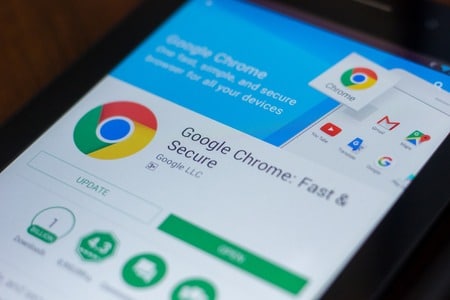
Sélectionnez « Se déconnecter et désactiver la synchronisation » en bas de la page.
Choisissez « Continuer » dans l’invite.
Appuyez sur « Continuer » à l’invite.
Et c’est tout. Votre application Chrome n’est plus connectée à votre compte Google.
Déconnexion d’un compte Google dans Chrome sur iPhone et iPad
Pour vous déconnecter de votre compte Google à partir de Chrome sur un iPhone ou un iPad, lancez d’abord Chrome sur votre téléphone.
Dans le coin supérieur droit de Chrome, appuyez sur l’icône de votre profil.
Sur la page « Paramètres » qui s’ouvre, choisissez votre compte Google.
Appuyez sur le compte Google.
Sur la page du compte, appuyez sur « Déconnexion ».
Sélectionnez « Déconnexion ».
Une invite s’affiche en bas de l’écran de votre téléphone. Si vous souhaitez conserver les données de navigation de votre compte Google dans le navigateur, sélectionnez « Conserver les données » dans l’invite. Sinon, appuyez sur « Effacer les données ».
Sélectionnez « Effacer les données » ou « Conserver les données ».
Votre appareil Apple supprimera votre compte Google, et vous serez prêt.
Si vous essayez de dé-Google votre vie, il existe d’autres moyens d’être moins dépendant du grand G.
